Indexera och söka i PDF-filer i SharePoint
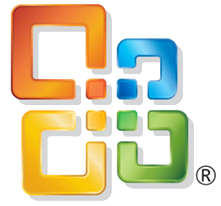
Microsoft Office SharePoint Server (MOSS) 2007 måste kompletteras för att möjliggöra sökning i PDF-filer.
Lättaste och modernaste stödet får man genom att använda det ifilter som följer med senaste versionen (eller åtminstone senare än 8.1) av Acrobat Reader.
- Installera Acrobat Reader.
- Ställ in i Sharepoint att även inkludera PDF-filer i sökningen:
> SharePoint 3.0 Central Administration -> Search Settings -> File Types -> New File Type (Lägg till pdf här) - Ändra följande registerinställning: (ta alltid en backup och se upp när du ändrar i registret) HKEY_LOCAL_MACHINE\SOFTWARE\Microsoft\Office server\12.0\Search\Setup\ContentIndexCommon\Filters\Extension\.pdf Default -> {E8978DA6-047F-4E3D-9C78-CDBE46041603}
- Lägg till mappen för Acrobat Reader (ex: ”c:\Program Files\Adobe\Reader 8.0\Reader”) till System Path (högerklick på den här datorn, egenskaper, avancerat, systemvariabler).
- Starta om söktjänsten (net stop osearch / net start osearch)
- Låt Sharepoint indexera om innehållet.
- Klart!
OBS:
Har du installerat SharePoint på en 64-bitarsplattform blir det hela ett snäpp knepigare, men det är inte omöjligt! Stödet för 64-bitars ifilter (krävs för 64-bitars SharePoint) finns inte med i Acrobat Reader per default utan måste installeras enligt en blogg hos Adobe:
http://labs.adobe.com/wiki/index.php/PDF_iFilter_8_-_64-bit_Support
Magnus Rygart
2008-02-12